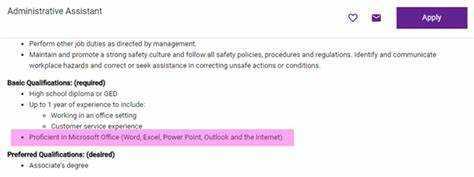
Microsoft Excel je oblíbený tabulkový procesor používaný k efektivní správě a analýze dat. Je to důležité pro různé profesní role, jako jsou finance, účetnictví, analýza dat a projektový management. Odbornost v Excelu může zvýšit produktivitu a kariérní vyhlídky. Podívejme se na způsoby, jak popsat svou odbornost v Excelu a ukázat tak svou odbornost.
Když mluvíte o svých znalostech Excelu, ujistěte se, že přesně vysvětlíte své znalosti. Začněte seznamem vlastností nebo funkcí, které dobře znáte, např zadávání dat, vzorce/funkce, vizualizace dat, kontingenční tabulky, makra nebo programování VBA . Pomáhá také uvést jakékoli dokončené certifikace nebo školicí programy které prokazují vaše znalosti.
Uveďte příklady toho, jak jste Excel používali v minulých projektech nebo práci. Předveďte své úspěchy nebo výsledky, které ukazují účinek vašich dovedností Excel. Například organizování/analýza velkých datových sad, vytváření složitých finančních modelů s přesnými výpočty nebo vývoj interaktivních řídicích panelů pro obchodní výkaznictví.
Posilte své odborné znalosti v Excelu uvedením dalších softwarových nástrojů/technologií, které znáte a používáte s Excelem. Ty by mohly zahrnovat Power BI pro pokročilou vizualizaci dat nebo SQL pro databázové dotazování/integraci .
jak přidat odrážku
Pochopení znalostí v aplikaci Microsoft Excel
Znalosti Excelu jsou v tomto informačním světě zásadní. Znamená to mít schopnost používat funkce, vlastnosti a vzorce Excelu k organizaci, analýze a úpravě dat. Pochopení znalosti Excelu zahrnuje znalost jeho různých nástrojů, vzorců a funkcí. To pomáhá uživatelům provádět složité výpočty bez potíží.
Chcete-li plně porozumět znalosti Excelu, musíte porozumět tabulkám a tomu, jak fungují. To zahrnuje pochopení struktury tabulky, jako jsou karty, řádky, buňky a sloupce. Také to zahrnuje vědět, jak správně vkládat data do buněk a formátovat je pro přehlednost a prezentaci.
Kromě toho znalost Excelu vyžaduje vytváření a úpravy vzorců, které mohou počítat s více buňkami nebo rozsahy dat. To zahrnuje použití matematických operátorů, jako je sčítání, odčítání, násobení a dělení. Navíc pomocí pokročilých funkcí, jako je SOUČET, PRŮMĚR, COUNTIF, SVYHLEDAT , a příkazy IF . Také použití možností formátování jako podmíněné formátování a styly buněk zvyšuje vizuální přitažlivost a čitelnost tabulky.
Zvládnutí Excelu navíc zahrnuje znalost analýzy dat pomocí nástrojů, jako jsou kontingenční tabulky a grafy. Kontingenční tabulky umožňují uživatelům rychle shrnout obrovské množství dat. Mezitím grafy poskytují vizuální ilustrace trendů nebo vzorů v datech. Správným používáním těchto funkcí mohou uživatelé ze svých datových souborů odvodit užitečné informace.
Význam popisu dovedností v aplikaci Microsoft Excel
Umět efektivně popsat své znalosti Microsoft Excel je v profesionálním světě velmi důležitá. Společnosti hledají jednotlivce s dovednostmi v tomto softwaru, protože odráží jejich analytické schopnosti a smysl pro detail.
Obvykle se používá Excel analýza dat, finanční modelování a vytváření vizuálů . Když řeknete, že jste v tomto nástroji zběhlí, můžete předvést svou schopnost spravovat složité soubory dat, provádět rychlé výpočty a prezentovat informace jasným způsobem .
Popis znalosti Excelu také může pomoci něčím vyhlídkám na zaměstnání a možnostem kariérního růstu. Firmy často hledají pracovníky s pokročilé znalosti Excelu , protože se používá v mnoha průmyslových odvětvích. Lidé, kteří mohou potvrdit své znalosti Excelu, mají větší šanci získat role, které zahrnují analýzu dat nebo finanční modelování.
Navíc mít silné velení Microsoft Excel umožňuje profesionálům pracovat rychleji a přesněji. Díky možnosti používat vzorce, funkce a makra k automatizaci úkolů mohou jednotlivci ušetřit čas a vyhnout se chybám ve své práci. Tato úroveň produktivity pomáhá jednotlivci a přispívá k úspěchu organizace.
Klíčové dovednosti a kompetence k popisu
Je důležité zdůraznit své Schopnosti a dovednosti Microsoft Excel ukázat své odborné znalosti v tomto široce používaném softwaru. Ukažte pokročilé znalosti vzorce, funkce, tabulky, analýza dat, vizualizace, makra a automatizace . Taky, řešení problémů, pozornost k detailu a správa datových souborů všechny jsou cenné.
Navíc prokázat znalost specializovaných funkcí, jako je např kontingenční tabulky, podmíněné formátování a ověřování dat . Dále pochopení statistických funkcí jako regresní analýza a testování hypotéz opravdu vás nechá vyniknout. Ukažte pokročilé znalosti zkratky, přizpůsobené panely nástrojů a integrace s dalšími aplikacemi Microsoft Office .
Profesionální tip: Uveďte konkrétní příklady toho, jak jste své znalosti Excelu využili k řešení složitých problémů nebo optimalizaci procesů během pohovorů nebo životopisů. To ohromí potenciální zaměstnavatele a předvede své praktické zkušenosti s programem!
Efektivní způsoby popisu znalostí v aplikaci Microsoft Excel
Chcete-li ukázat své dovednosti v Excelu, postupujte takto:
- Začněte tím, že řeknete, jak dlouho jste software používali, a případné certifikace nebo kurzy.
- Dejte lidem vědět, jaké pokročilé funkce a funkce můžete dělat, jako je vytváření složitých vzorců, kontingenčních tabulek nebo maker.
- Ukažte své schopnosti analýzy dat. Vysvětlete, jak používáte Excel k zobrazení trendů a vytváření sestav.
- Řekněte jim o automatizaci. Ukažte, jak používáte funkce jako VBA nebo Power Query k rychlejšímu fungování.
- Mluvte o řešení problémů. Ukažte situace, kdy jste pomocí Excelu vyřešili problémy nebo zlepšili pracovní postupy.
Uveďte také příklady projektů, kde jste byli úspěšní. To pomůže zaměstnavatelům vědět, jak jste dobří.
Když mluvíte o Excelu, používejte jednoduchá slova, která ukazují technické znalosti a porozumění.
Tip: Vložte do popisu klíčová slova související s Excelem, aby si vás všimly systémy prověřování životopisů.
Strukturování vašeho popisu
Organizace je zásadní, když mluvíme o sobě Microsoft Excel know-how. Začněte tím, že přehledným způsobem shrnete své schopnosti a kvalifikaci.
obálka se slovním tiskem
Poté zdůrazněte konkrétní povinnosti, které můžete udělat rychle vytvářením tabulek, analýzou dat nebo využíváním složitých vzorců a funkcí . Uveďte všechny certifikace nebo kurzy, které jste získali.
Chcete-li vyniknout, řekněte, jak jste Znalost Excelu pomohly k úspěšným projektům nebo zefektivnily pracovní postupy. Všimněte si své schopnosti identifikovat a řešit složité problémy.
Kromě technické zdatnosti zdůrazněte svou velký důraz na detail, dovednosti při řešení problémů a schopnost dobře spolupracovat s ostatními .
Pamatujte, že náboroví manažeři oceňují výsledky. Ukažte konkrétní ilustrace svých úspěchů v Excelu, jako je zvýšení přesnosti dat o určitou rychlost nebo zkrácení doby generování zprávy.
Zábavný fakt: Společnost pro řízení lidských zdrojů (SHRM) uvádí, že zvládnutí Microsoft Excel je jednou z nejžádanějších dovedností, které zaměstnavatelé po celém světě hledají.
Tipy pro psaní přesvědčivého popisu dovedností
Chcete předvést své Microsoft Excel dovednosti? Zde je několik tipů, které vám pomohou vytvořit skvělý popis:
- Používejte přesná slova jako pokročilý , středně pokročilí nebo základní popsat úroveň své odbornosti. Vyhněte se nejasným termínům.
- Zvýrazněte relevantní zkušenosti, např analýza dat , vytváření tabulek nebo generování reportů .
- Zahrňte měřitelné úspěchy, např zvýšení efektivity pomocí automatizace nebo analyzovat velké soubory dat .
- Předveďte certifikace nebo školení, abyste ukázali oddanost učení a rozvoji.
- Uveďte příklady použitých pokročilých funkcí, např kontingenční tabulky , makra nebo vzorce .
- Přizpůsobte svůj popis požadavkům práce. Pečlivě si přečtěte popis práce a zaměřte se na odpovídající dovednosti a zkušenosti.
- Udržujte svůj popis stručný a zaměřte se na důležité detaily. Nepoužívejte příliš mnoho vysvětlení nebo komplikovaný jazyk.
- Zkontrolujte, zda popis neobsahuje gramatické a pravopisné chyby.
Chcete-li napsat působivý popis odbornosti, postupujte podle těchto tipů Microsoft Excel to udělá dojem na zaměstnavatele!
Závěr
Je čas dokončit náš chat o tom, jak vyjádřit své dovednosti v Excelu. Podívali jsme se na spoustu metod, jak ukázat své dovednosti s tímto výkonným programem. Pomocí tipů, které jsme vám poskytli, můžete prokázat své schopnosti s jistotou a jasností.
Abych to shrnul: když mluvíte o Excelu, ukažte své zařízení pomocí složitých tabulek a pomocí funkcí na vysoké úrovni, jako je např. kontingenční tabulky, makra a podmíněné formátování . Prokázání zkušeností s analýzou a prezentací dat také prokáže své schopnosti v Excelu.
Měli byste také zmínit všechny kurzy nebo certifikáty, které máte Specialista na Microsoft Office (MOS) nebo Microsoft Certified: Data Analyst Associate . Ty přidají váhu vašim nárokům na dovednosti.
Nakonec zmiňte všechny pozoruhodné úspěchy nebo projekty, kde jste Excel používali. Například vytváření dynamických řídicích panelů nebo provádění složitých promíchávání dat, které vaší organizaci poskytlo důležitá odhalení.
Další zdroje pro zlepšení znalosti Excelu
Chcete-li zvládnout Excel, existuje spousta zdrojů! Můžete získat nástroje, návody a tipy, které vám pomohou s jeho komplexními funkcemi.
Tutoriály jsou skvělí. Ukazují vám krok za krokem, jak používat funkce a vzorce. Navíc vám poskytnou příklady a cvičení k procvičení.
Také zkuste online fóra a komunity . Díky nim se můžete spojit s ostatními fanoušky Excelu, klást otázky a získat rady.
jak odemknout účet outlook
Můžete také vzít kurzy . Jsou pro každého – od začátečníků po pokročilé uživatele. Zahrnují analýzu dat, makra a pokročilé vzorce. S odbornými instruktory se můžete učit a zlepšovat svou efektivitu.
Je to všechno díky poptávce po Excel pro v mnoha průmyslových odvětvích. Protože organizace využívaly při rozhodování více dat, potřebovaly lidi, kteří znají Excel. Online platformy začaly nabízet výukové materiály ke zlepšení odbornosti. Nyní má každý přístup ke skvělým zdrojům, které mu pomohou efektivně používat Excel.














